Cvičení – vyčištění prostředí
Dokončili jste úkoly pro tento modul. Tady vyčistíte prostředky Azure, přesunete pracovní položku do stavu Hotovo v Azure Boards a pak vyčistíte prostředí Azure DevOps.
Důležitý
Tato stránka obsahuje důležité kroky pro vyčištění. Úklid pomáhá zajistit, že vám nedojdou volné minuty pro sestavení. Pomůže vám také zajistit, abyste po dokončení tohoto modulu neúčtovaly poplatky za prostředky Azure.
Vyčištění prostředků Azure
Tady odstraníte instance služby Azure App Service. Nejjednodušší způsob, jak to udělat, je odstranit nadřazenou skupinu prostředků. Odstraněním skupiny prostředků odstraníte všechny prostředky v této skupině.
K vyčištění skupiny prostředků:
Přejděte na portál Azure a přihlaste se.
V nabídce vyberte Cloud Shell. Po zobrazení výzvy vyberte prostředí Bash.

Spuštěním následujícího příkazu
az group deleteodstraňte skupinu prostředků, kterou jste použili v rámci tohoto modulu, tailspin-space-game-rg.az group delete --name tailspin-space-game-rgPo zobrazení výzvy potvrďte operaci zadáním y.
Jako volitelný krok po dokončení předchozího příkazu spusťte následující příkaz
az group list.az group list --output tableVidíte, že skupina prostředků tailspin-space-game-rg již neexistuje.
Přesunutí pracovní položky do hotového
V tomto modulu dříve jste přiřadili Vylepšit tempo vydávání verzí pracovní položku sobě samému. Tady přesunete tuto pracovní položku do sloupce Hotovo.
V praxi "Hotovo" často znamená uvedení funkčního softwaru do rukou uživatelů. Pro účely výuky označíte tuto práci jako dokončenou, protože teď můžete zvolit vzor nasazení, který umožňuje rychleji vydávat změny uživatelům.
Na konci každého sprintunebo pracovní iterace může váš tým chtít uspořádat retrospektivní schůzku. Na schůzce můžete sdílet práci, kterou jste dokončili ve sprintu, co proběhlo dobře a co by se dalo vylepšit.
Dokončení pracovní položky:
V Azure DevOps přejděte na Boardsa pak v nabídce vyberte Boards.
Přesuňte pracovní položku Vylepšit tempo vydávání ze sloupce Probíhá do sloupce Hotovo.
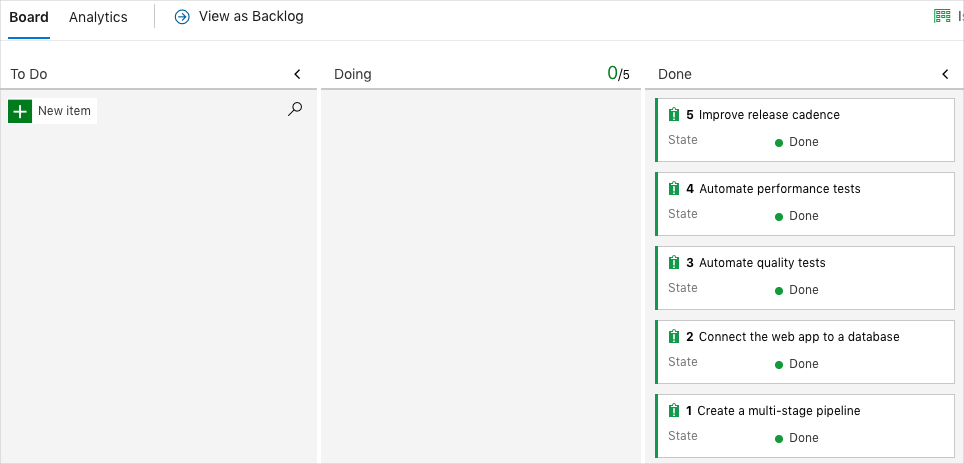
Zakázat pipeline nebo odstranit svůj projekt
Každý modul v tomto studijním programu poskytuje šablonu, kterou spustíte, abyste pro modul vytvořili čisté prostředí.
Spuštění více šablon vytváří více projektů Azure Pipelines. Každý projekt odkazuje na stejné úložiště GitHub. Toto nastavení může aktivovat několik pipelines, které se spustí při každém pushnutí změny do vašeho úložiště na GitHubu. Tato spuštění kanálu můžou využívat minuty bezplatného sestavení pro naše hostované agenty. Proto je důležité zakázat nebo odstranit vaše potrubí před přechodem na další modul.
Zvolte jednu z následujících možností.
Možnost 1: Zakázání kanálu
V této části kanál zakážete, aby nezvladěl žádné další požadavky na sestavení. Pokud chcete, můžete kanál buildu později znovu použít. Tuto možnost zvolte, pokud chcete zachovat projekt DevOps a kanál buildu pro budoucí referenci.
Zakázání kanálu:
V Azure Pipelines přejděte ke svému pipeline.
V rozevírací nabídce vyberte Nastavení:
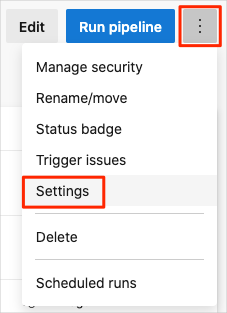
V části Zpracování nových žádostí o spuštěnívyberte Zakázáno a pak vyberte Uložit.
Vaše pipelina už nebude zpracovávat stavební žádosti.
Možnost 2: Odstranění projektu Azure DevOps
Tady odstraníte projekt Azure DevOps, včetně toho, co je v Azure Boards a kanálu buildu. V budoucích modulech můžete spustit jinou šablonu, která vytvoří nový projekt v bodě, kde tento modul končí. Tuto možnost zvolte, pokud pro budoucí referenci nepotřebujete projekt DevOps.
Odstranění projektu:
V Azure DevOps přejděte do svého projektu. Dříve jsme vám doporučili pojmenovat tento projekt Space Game - web - Vzory nasazení.
Vyberte Nastavení projektu v dolním rohu.
V dolní části oblasti podrobností projektu vyberte Odstranit.
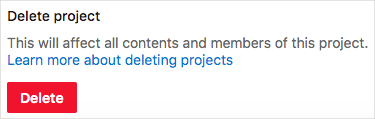
V zobrazeném okně zadejte název projektu a pak znovu vyberte Odstranit.
Váš projekt se teď odstraní.